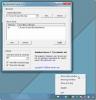Kaip importuoti HDR nuotraukas iš „iPhone“ „Windows 10“
„IPhone“ jau seniai galėjo fiksuoti HDR nuotraukas. HDR nuotraukos iš esmės yra trys nuotraukos, padarytos ir sujungtos į vieną, kad būtų geriau atrodanti nuotrauka. Jei norite importuoti HDR nuotraukas iš „iPhone“ į „Windows 10“ darbalaukį, jums bus gana lengva ją valdyti. Nuotraukos bus importuotos JPG formatu.
„iPhone HDR“ fiksavimo nustatymai
Prieš importuodami HDR nuotraukas iš „iPhone“, pirmiausia turite įsitikinti, kad HDR yra įgalintas, kai fotografuojate. Be to, kadangi naudojate „Windows 10“ sistemą, HDR nuotraukų importavimui naudojami metodai jų iš esmės neišryškins, todėl gali būti gera idėja išjungti parinktį „Laikyti įprastą nuotrauką“. „IPhone“ išsaugos tik nuotraukos HDR versiją, o ne įprastą, ne HDR versiją. Negalėsite grįžti atgal ir gauti įprastos nuotraukos versijos, jei jos išsaugojimas buvo neleidžiamas fotografuojant.

Kai ruošiatės fotografuoti, bakstelėkite HDR parinktį, esančią fotoaparato peržiūros priemonės viršuje, ir bakstelėkite Įjungta. Automatinė parinktis leidžia „iOS“ nustatyti, kada reikalinga HDR nuotrauka.
Importuokite HDR nuotraukas iš „iPhone“
Yra du gana paprasti HDR nuotraukų importavimo iš „iPhone“ būdai. Pirmasis yra nukopijavus jį iš fotoaparato ritinio, o antrasis - naudojant „Import“ funkciją „Photos“ programoje. Yra daugybė kitų programų, kurios gali importuoti šias nuotraukas tačiau šios dvi parinktys yra paprasčiausios ir veikia be vargo.
Kopija iš „Camera Roll“
Prijunkite „iPhone“ prie kompiuterio ir atidarykite jį iš „File Explorer“. Žiūrėkite per fotoaparato ritinį, kol rasite vaizdą, kurį norite importuoti. Nukopijuokite jį ir įklijuokite kur norite. Jei pasirinkote išsaugoti originalią nuotrauką „iPhone“, pamatysite dvi jos kopijas. Nukopijuokite juos abu ir palyginę galėsite pasakyti, kuri yra HDR nuotrauka.

Importuoti nuotraukose
Atidarykite „Photos“ programą ir atrakinkite „iPhone“. Prijunkite jį prie savo kompiuterio. Spustelėkite parinktį Importuoti, esančią „Photos“ programos viršuje, dešinėje. Čia bus išvardyti visi įrenginiai, iš kurių galite importuoti nuotraukas. Pasirinkite „iPhone“ ir leiskite nuotraukų programai nuskaityti nuotraukas.
Nuskaitydami pasirinkite HDR nuotraukas, kurias norite importuoti. ir spustelėkite „Importuoti pasirinktus“.

Tai padarys apgaulę.
Importuojamos atskiros HDR nuotraukos
Norint sukurti galutinę HDR nuotrauką, daromos trys nuotraukos. Daugelis vartotojų nori gauti ne tik tris, bet ir tris nuotraukas. Deja, „iOS“ neleidžia jums jų pasiekti, net „Mac“. Galutinė nuotrauka yra viskas, ką galite gauti. Savo „iPhone“ galite naudoti trečiosios šalies HDR programą ir ji gali leisti jums gauti visas tris nuotraukas, bet atsargos „iOS“ programos to neturi.
Paieška
Naujausios žinutės
Greitai sugeneruokite QR ir mikro QR kodus naudodamiesi nemokamu QR kūrėju
Ko gero, vienas iš labai naudingų žmonijos išradimų yra brūkšniniai...
„Windows“ sparčiųjų klavišų taikymas: greitai sukurkite sparčiuosius klavišus
Kalbant apie kompiuterius, nuorodos gali būti labai naudingos. Visk...
Tvarkykite atsisiuntimus pagal failų tipus naudodami atsisiuntimo priemonę
Atsisiųskite „Mover“ yra nedidelė, bet išradingai intuityvi program...